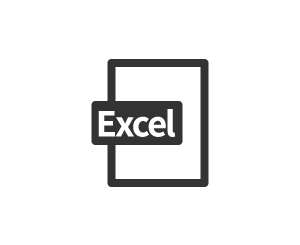Excelを暗号化して保護する方法
エクセルの閲覧を制限したい場合などにエクセルにパスワードを設定し暗号化して保護することができます。しかも非常に簡単に設定することができますので、その手順について説明していきます。
環境
今回の手順ではMS365版を使用して説明していきます。
ファイルを作成する
まずはエクセルファイルを作成します。今回はOneDriveに作成していますが、自分のパソコンのCドライブの中などに作成してもその後の手順は同じですので大丈夫です。
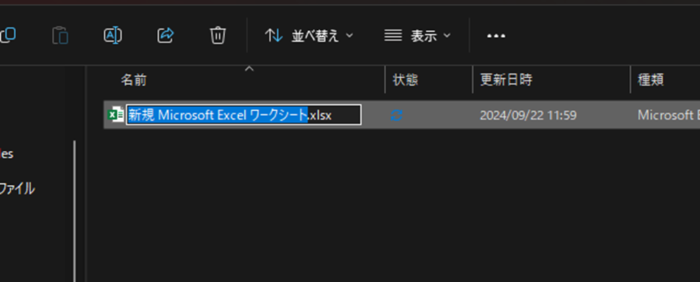
ファイルの保護の設定
作成したファイルを開いて[ファイル]を選択します。
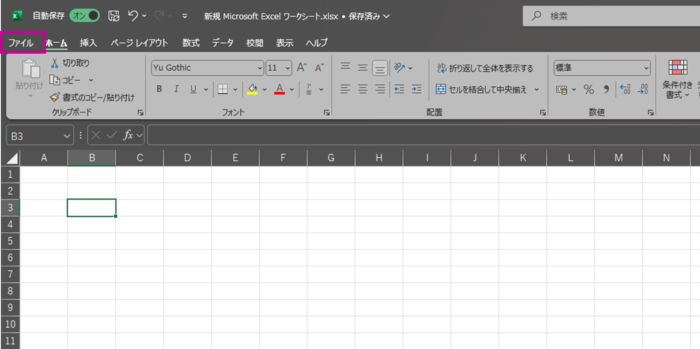
すると[ファイル]ないで設定できる各種メニューがサイドバーに表示されますので、[情報]を選択します。
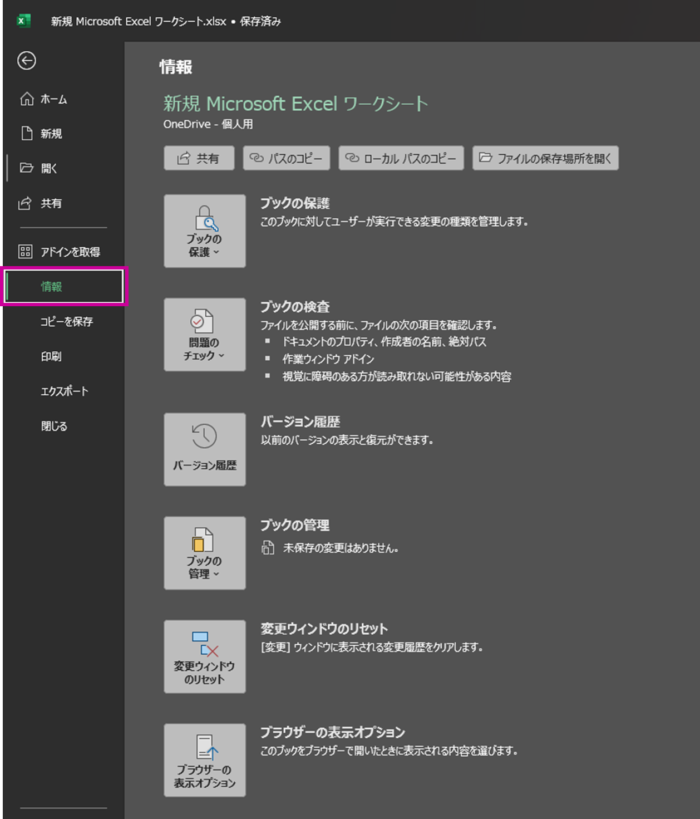
次に[ブックの保護]のメニューの中から[パスワードを使用して暗号化]を選びます。
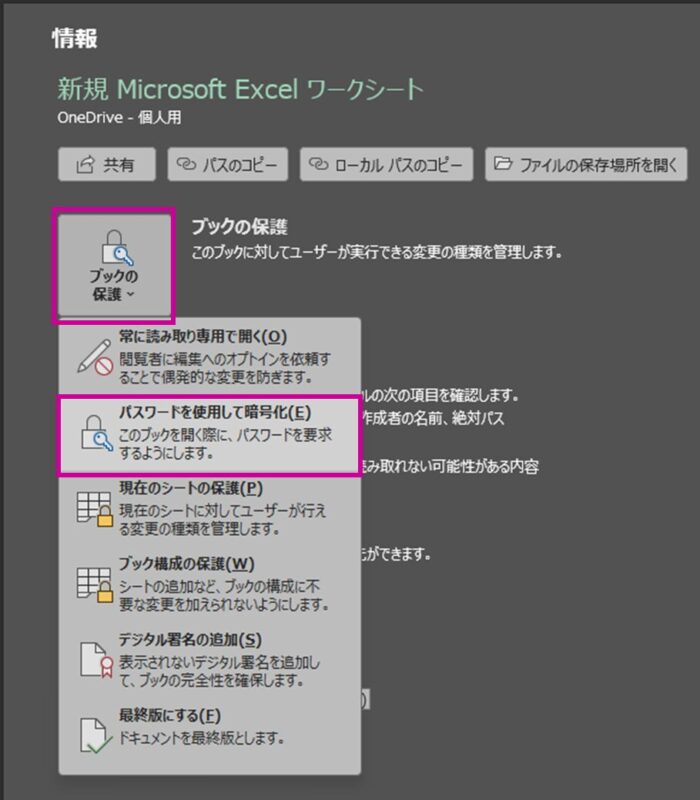
設定するパスワードを入力するポップアップが表示されるため、好きなパスワードを決めて入力します。パスワードの入力間違いがないように再入力を求められるので二回入力が必要です。
また、このパスワードは忘れてしまうと二度とファイルを開くことができなくなってしまうので注意してください。本当に大事なファイルの場合は別途どこかにパスワードを書き留めて置いたほうが良いです。
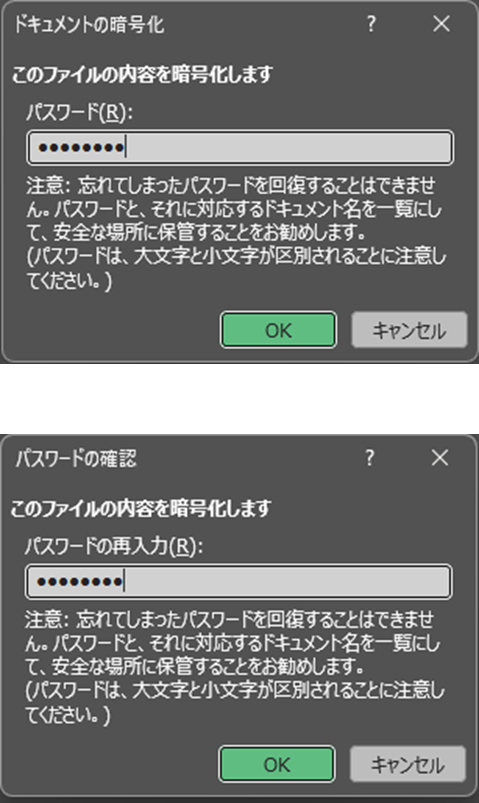
パスワード入力が完了するとExcelブックが保護状態になります。[ブックの保護]に色がついていれば保護されています。
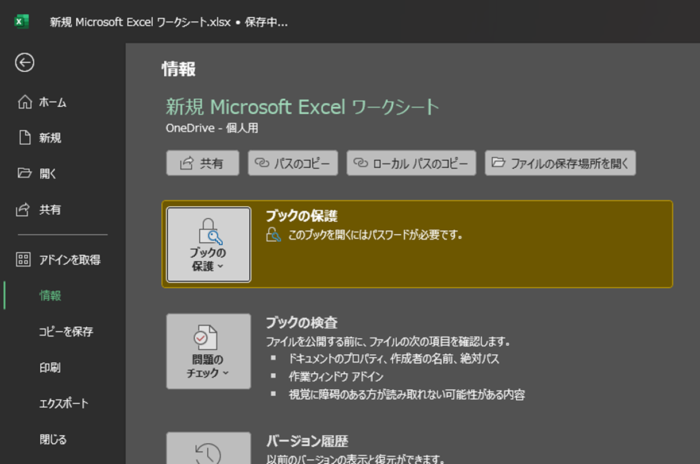
Excelブックの暗号化はこれで完了です。ファイルを保存して閉じます。
暗号化されたファイルを開くとき
パスワードを設定したファイルをダブルクリックすると以下のようなパスワード入力を求められます。パスワードを入力すると暗号化が解除され、通常通りの閲覧や編集を行うことができます。
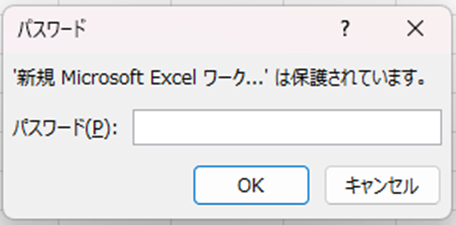
暗号化を解除するとき
暗号化の解除は若干気づきにくいのですが、暗号化した時と同じように[ファイル] > [情報]から[ブックの保護]の[パスワードを使用して暗号化]を選びます
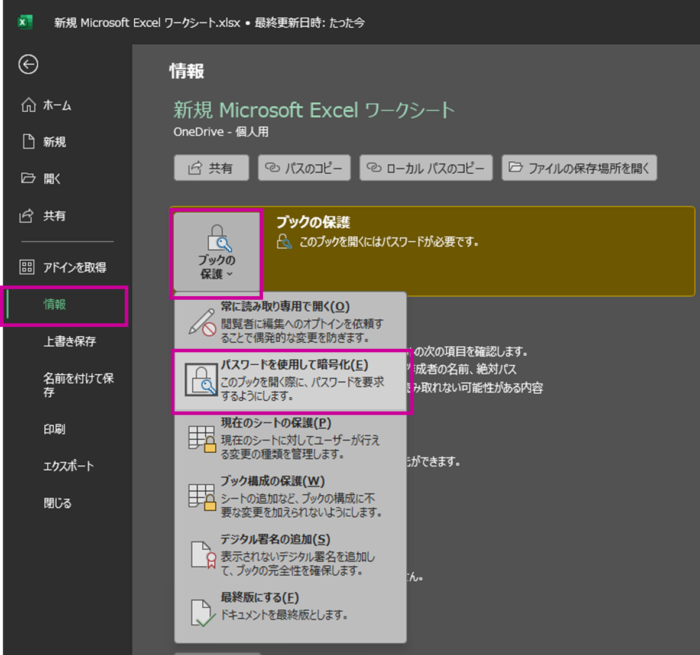
暗号化のために設定したパスワードが入っているため、それらを削除して[OK]を押します。
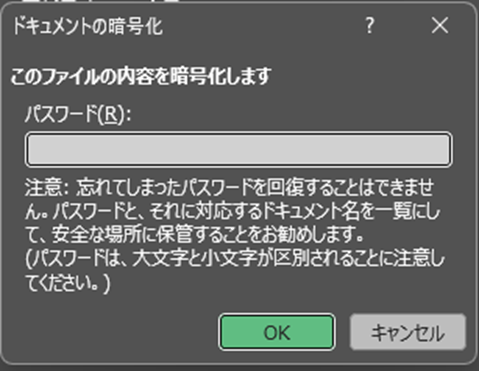
それにより暗号化が解除されます。
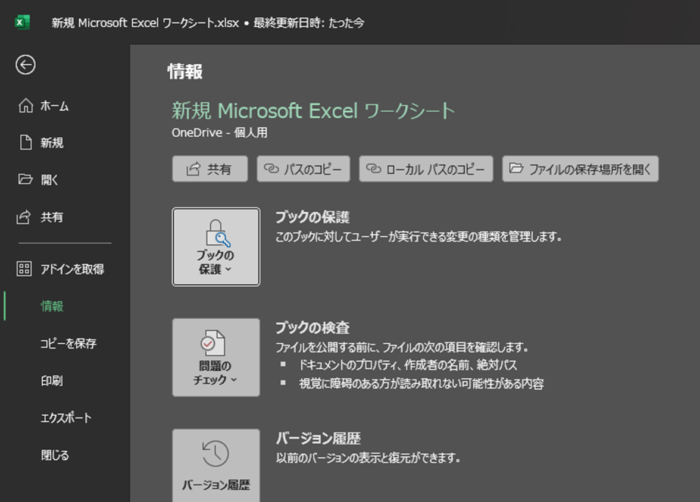
あとはファイルを保存して閉じるだけです。
まとめ
Excelブックをパスワードにより暗号化する手順について紹介しました。非常に簡単に暗号化することができますので秘匿性の高い情報を扱う場合などにぜひ利用してみて下さい。